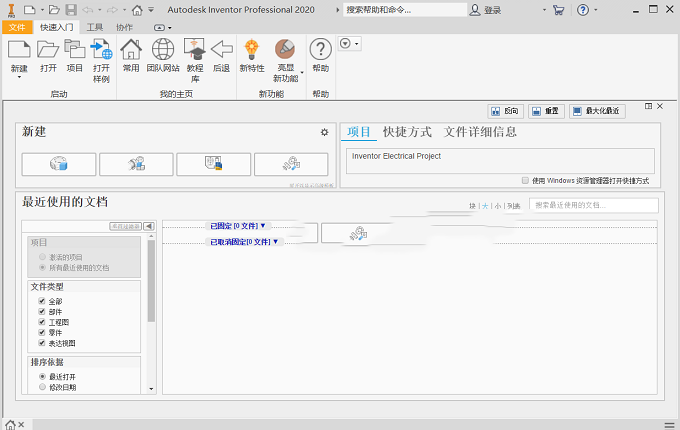安装前须知:
1.安装全程须断开电脑网络,否则破解不成功;
2.解压和安装前先关闭360、腾讯管家等杀毒软件(WIN10系统还需关闭自动杀软“实时防护”),防止误杀注册机,导致激活失败;
3.Inventor 2020专业版适用于WIN7/8.1/10(64位)系统,亲测可用!
Inventor 2020 WIN10 64位安装步骤:
1.先使用“百度网盘客户端”下载Inventor_2020软件安装包(含注册机)到电脑磁盘里,并解压缩,然后双击打开Inventor2020文件夹

2.然后找到Setup.exe,鼠标右击选择【以管理员身份运行】

3.弹出初始化界面,稍等片刻自动进入安装界面,点击【安装】按钮
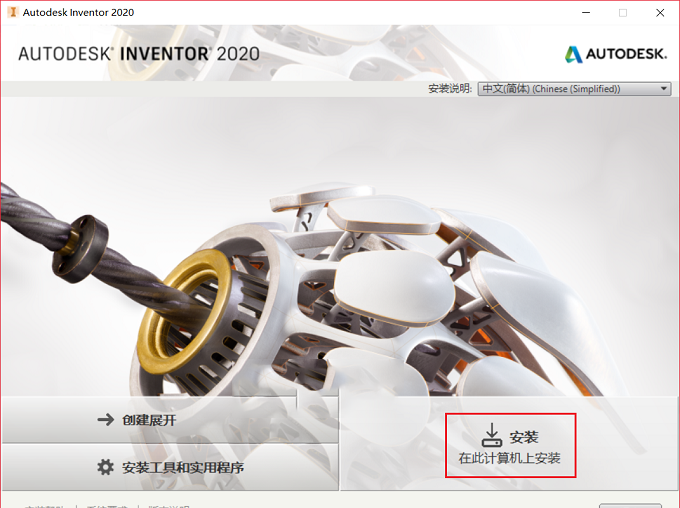
4.进入安装许可协议界面,先勾选“我接受”,然后点击【下一步】
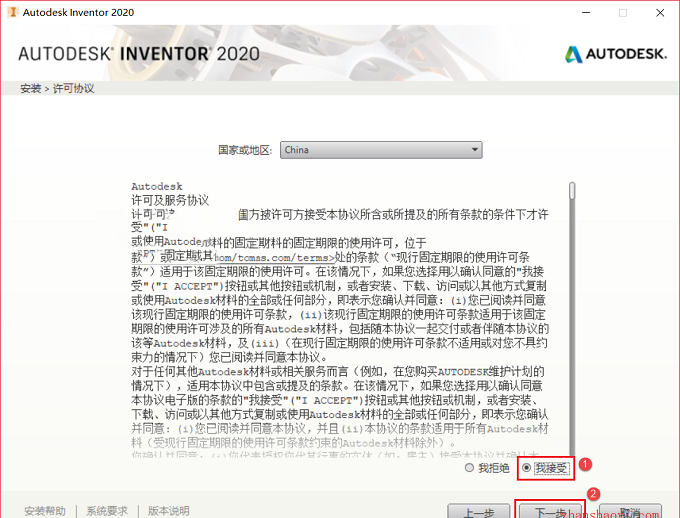
5.默认,点击【下一步】
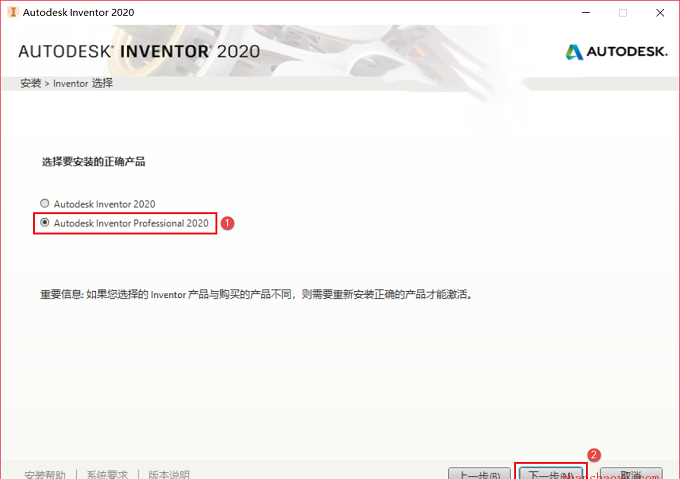
6.选择软件安装路径,默认安装在C盘,点击【浏览】可更改软件安装路径,注意:安装路径文件夹名称不能出现中文字符!小编这里将软件安装在D盘Inventor2020文件夹下(需提前在D盘新建名为Inventor2020的文件夹),然后点击【安装】
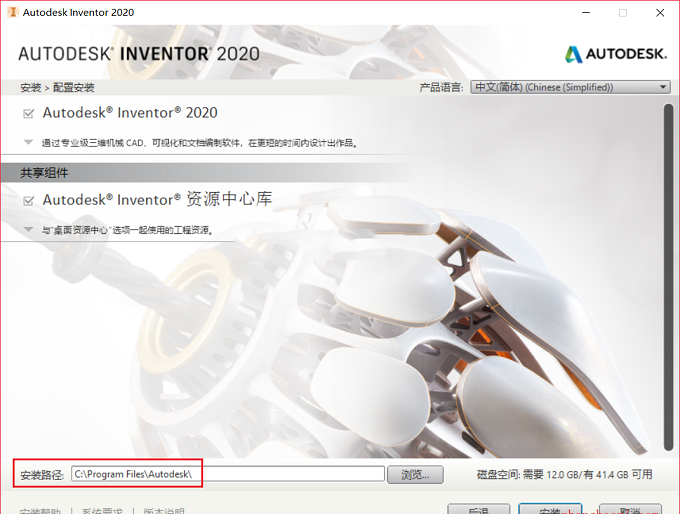
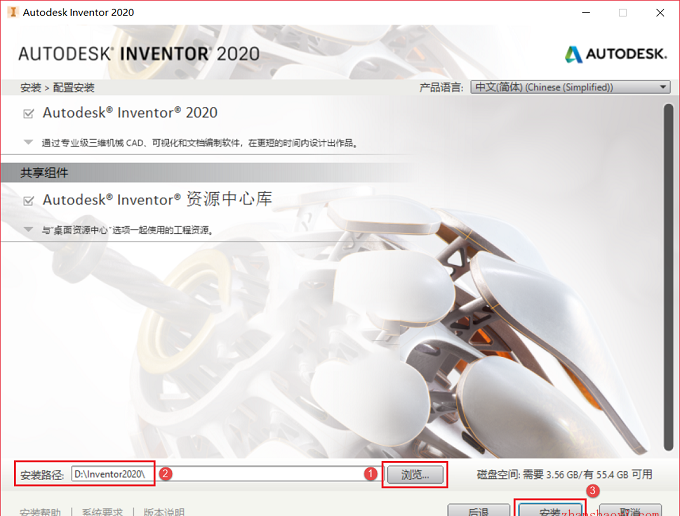
7.正在安装,这个过程大概需要20分钟左右的时间,请耐心等待…
温馨提示:如果安装过程中弹出“文件正在使用”窗口,先勾选“不关闭应用程序”,然后点击【确定】,软件就会继续安装。
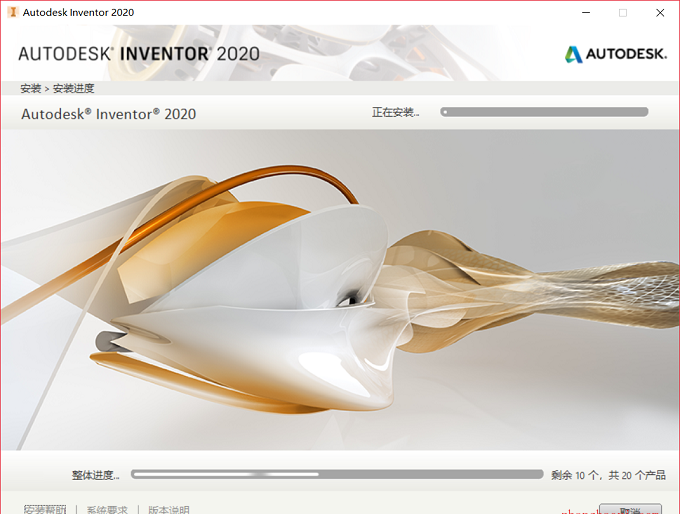
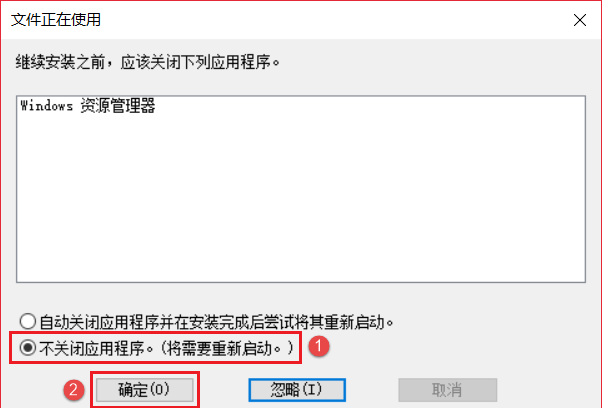
8.安装完毕,点击【完成】
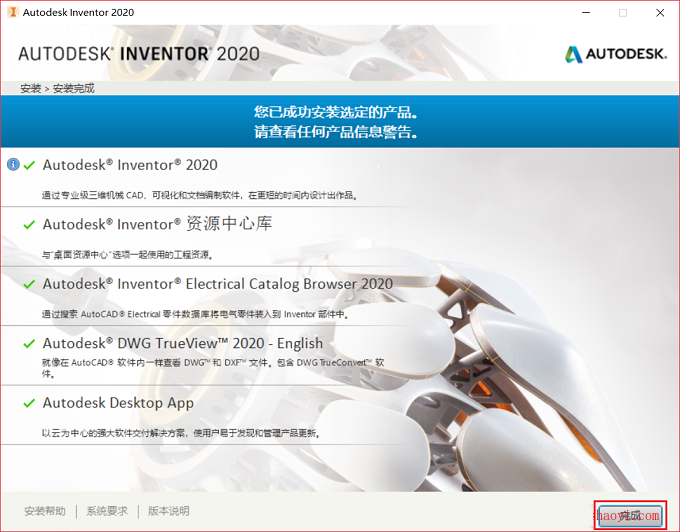
9.弹出窗口提示:需要重启点击,点击【否】暂不重启电脑
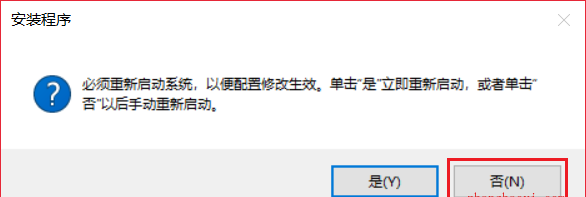
10.返回电脑桌面,找到Inventor Professional 2020图标,鼠标右击选择【以管理员身份运行】
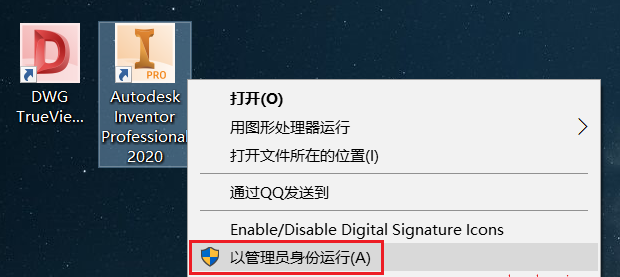
11.点击【输入序列号】
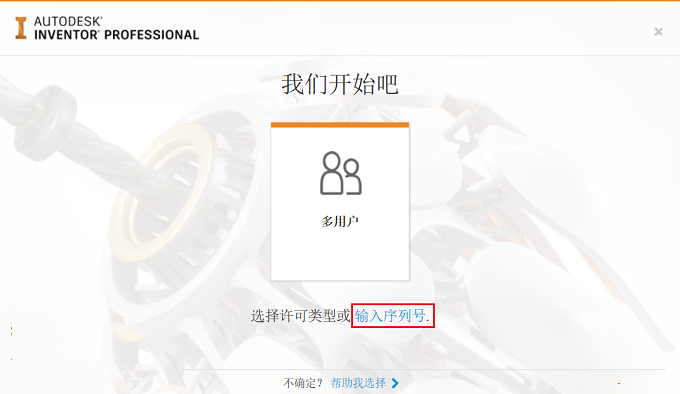
12.点击【激活】

13.输入序列号:666-69696969,产品密钥:797L1,然后点击【下一步】
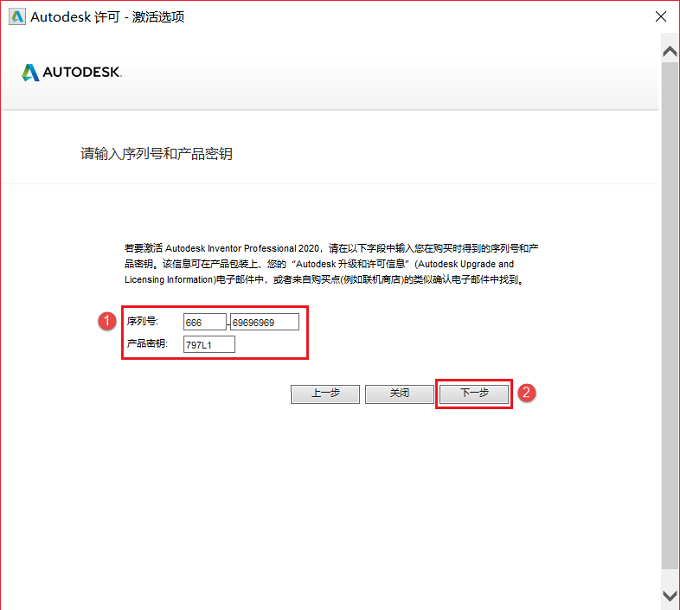
14.先勾选“使用脱机的方法申请激活码”,然后点击【下一步】
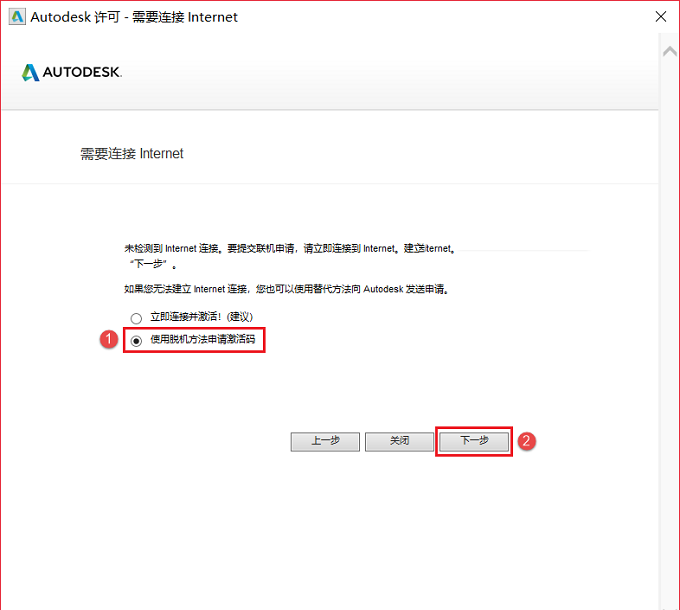
15.点击右上角【×】关闭窗口
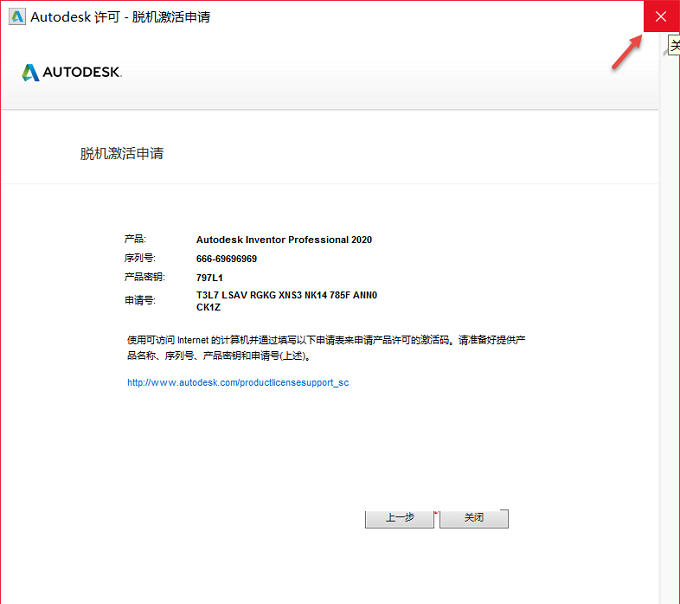
16.再次点击【激活】

17.输入序列号:666-69696969,产品密钥:797L1,然后点击【下一步】
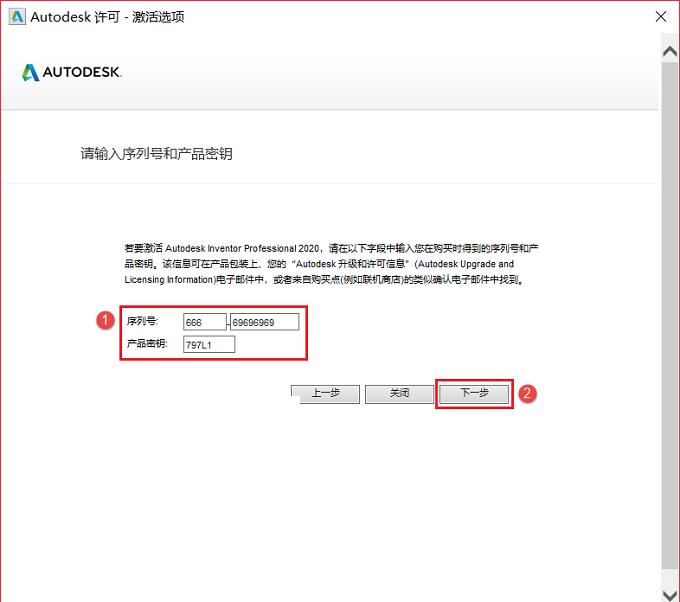
18.首先勾选“我具有Autodesk提供的激活码”,不要着急点击“下一步”,下面我们通过注册机来生成激活码

19.返回初始软件安装包,双击打开“注册机”文件夹

20.然后找到X-FORCE2020.exe,鼠标右击选择【以管理员身份运行】,注意:一定要“以管理员身份运行”注册机,不然会激活失败
温馨提示:如果解压后注册机文件夹内没有X-FORCE2020.exe文件,请关闭电脑所有杀毒软件和WIN10关闭自带杀毒软件的“实时防护”后重新解压即可。

21.弹出注册机界面,点击【Patch】,弹出“Successfully patched”提示框,点击【确定】
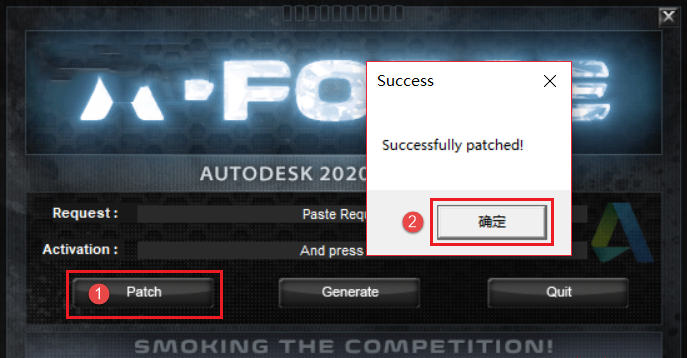
22.先将安装界面中的“申请号”复制粘贴到注册机界面中“Request”栏后面的框中,然后点击【Generate】生成激活码,注意:复制粘贴只能使用快捷键Crtl+C、Crtl+V
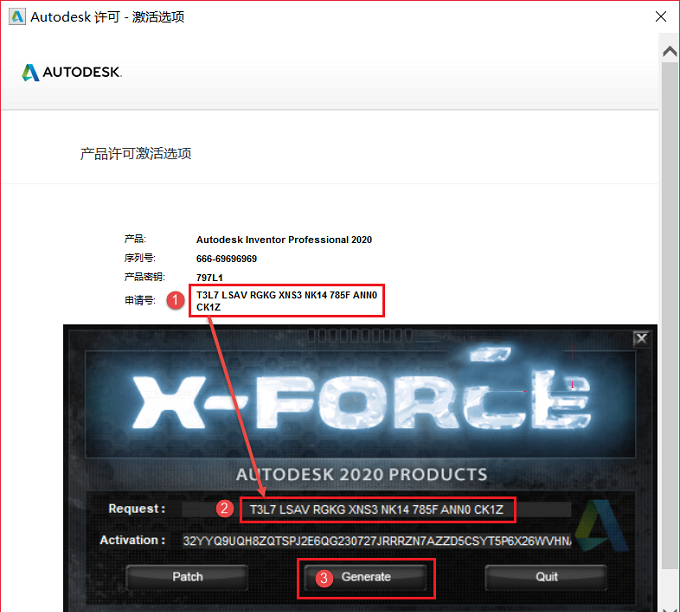
23.再将注册机界面中“Activation”栏后面框中生成的字母串全部复制粘贴到安装界面中的第一个小框中即可自动填充,然后点击【下一步】,注意:复制粘贴只能使用快捷键Crtl+C、Crtl+V
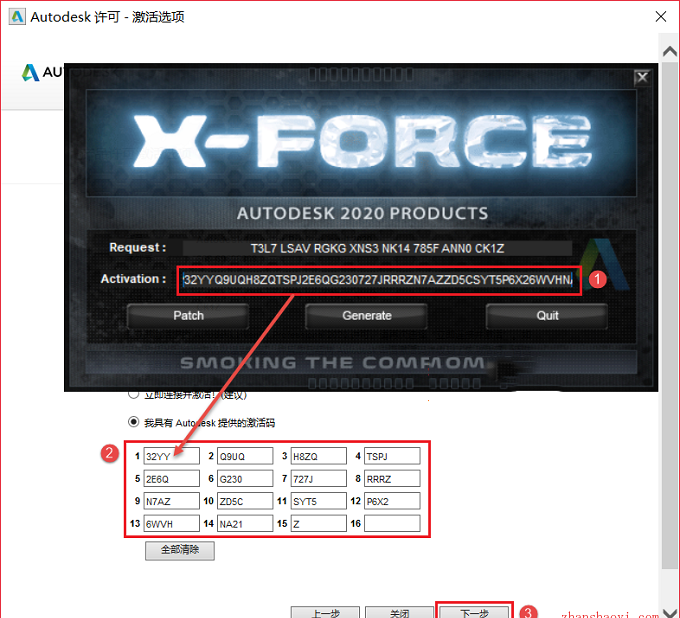
24.提示Inventor 2020激活成功,然后点击【Close】关闭注册机,再点击【完成】
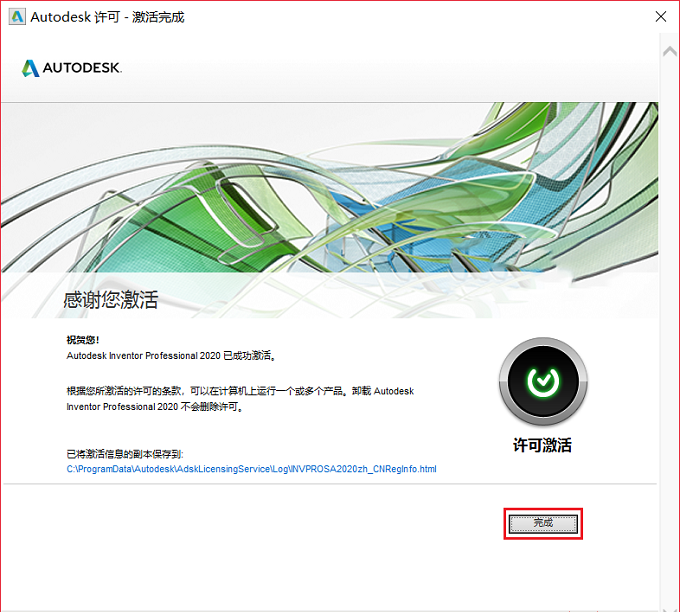
25.重新打开Inventor 2020软件,不再提示需要激活,中文版界面如下: